Automatizar seu processo de negócios
O Zoho CRM oferece várias ferramentas para automatizar ações repetitivas em seu processo de negócios e para ajudá-lo a completar tarefas de forma rápida e eficaz: regras de atribuição, fluxos de trabalho, Blueprint, processo de aprovação, programações, ações, regras de escalonamento de casos e regras de pontuação.
Utilizar as ferramentas certas para a finalidade certa é a chave para a automação no Zoho CRM. Estas ferramentas irão ajudá-lo a configurar o seu CRM da maneira que você deseja:
Regras de atribuição
As regras de atribuição permitem atribuir registros a um usuário automaticamente. Vamos dizer que você tenha 2.500 leads para importar e deseja atribuí-los todos ao João, um dos usuários de sua conta do CRM. Você pode fazer isso facilmente com as regras de atribuição.
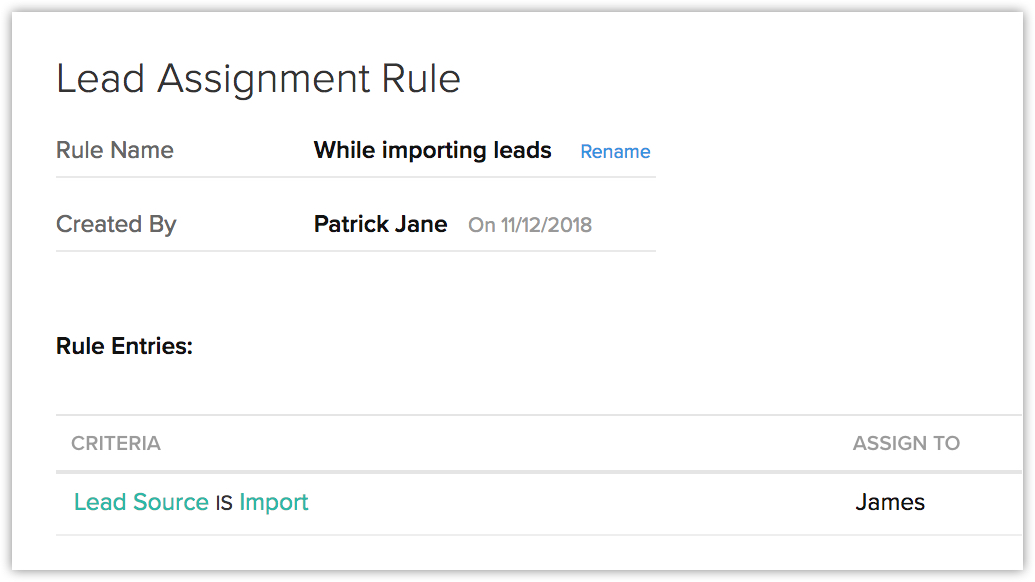
Processo de aprovação
Alguns processos de negócio necessitam de aprovação dos superiores para que a ação seja executada. Obter a aprovação manualmente pode tomar muito tempo. O Zoho CRM torna as coisas mais fáceis para você, automatizando esse processo.
Vejamos um exemplo simples: desenvolvedores da empresa Zylker têm de obter a aprovação do gerente para atualizar um dispositivo ou adquirir um novo dispositivo. Enviar essa solicitação por e-mail pode ser ineficaz, já que é fácil ela se perder em meio a outras mensagens na caixa de entrada do gerente. Para evitar essa situação, crie um processo de aprovação, que permite que o gerente aprove o pedido com um simples clique.
Regras de fluxo de trabalho
Em qualquer processo de negócios, certas ações, tais como acompanhar um cliente, atualizar o status de um lead depois do primeiro contato, ou incluir tarefas para trabalhar um lead, são executadas de forma regular e levam muito tempo. Você pode usar as regras de fluxo de trabalho para automatizar esses processos e minimizar o trabalho manual.
Tomemos o seguinte cenário:
quando leads de alta prioridade são captados no Zoho CRM, o proprietário do lead deseja executar as seguintes ações:
- Enviar e-mail de notificação ao gerente
- Atualizar o campo Status do lead para Contactado
Esse processo pode até não demorar muito para um pequeno número de leads de alta prioridade; entretanto, quanto mais leads, mais trabalho será necessário.
É aqui que as regras de fluxo de trabalho podem resolver o problema.
Crie uma regra de fluxo de trabalho no Zoho CRM, para que, quando um lead for criado e marcado como de Alta prioridade, o gerente associado seja notificado imediatamente e o campo Status seja atualizado para Contatado. Isso acontecerá automaticamente cada vez que um lead de alta prioridade for adicionado à conta.
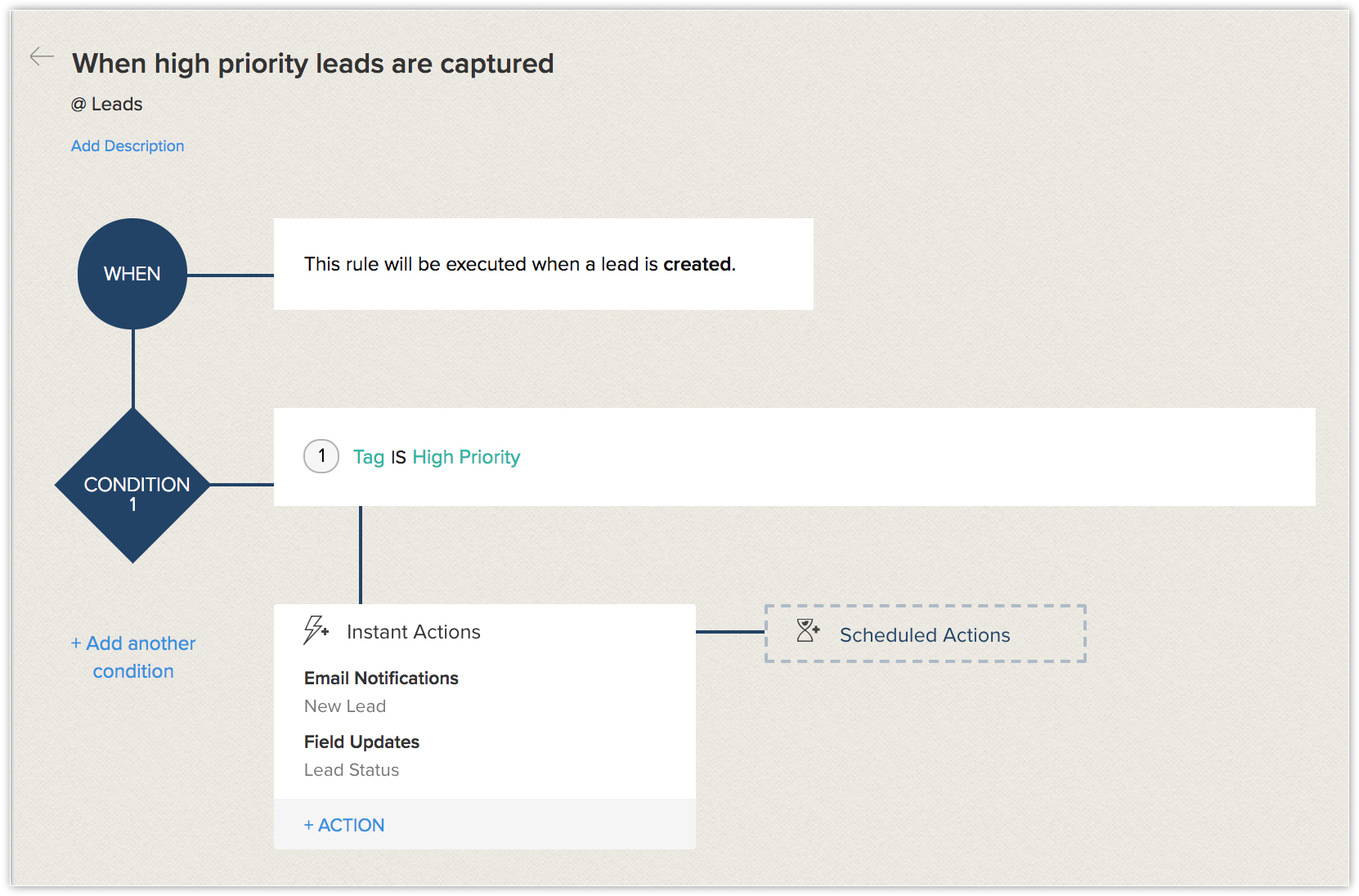
Blueprint
Um blueprint é uma representação visual e funcional de todos os elementos que são cruciais para o sucesso de um processo de vendas. A concepção de um blueprint do processo é como planejar a rota mais eficiente antes de começar uma viagem: ele ajuda você a permanecer no caminho para seus objetivos.
Vejamos como trabalhar um lead. Você precisa primeiro reunir detalhes sobre o lead para adicioná-lo à sua conta e, em seguida, estabelecer contato. Ao tenta o contato, o lead pode não atender à sua ligação, caso em que você precisará tentar novamente no dia seguinte. Uma vez estabelecida a comunicação com o seu lead, os resultados possíveis podem ser:
- O lead não está interessado
- Trata-se de um lead indesejável
- O lead é interessante e você pode começar a trabalhá-lo
É importante determinar quais destes resultados aplica-se ao lead, para que você possa identificar quais deles vale a pena acompanhar e como trabalhá-los. Categorizar os leads no CRM garante que o nível correto de atenção seja dado ao lead e que o representante de vendas entenda as próximas etapas a percorrer.
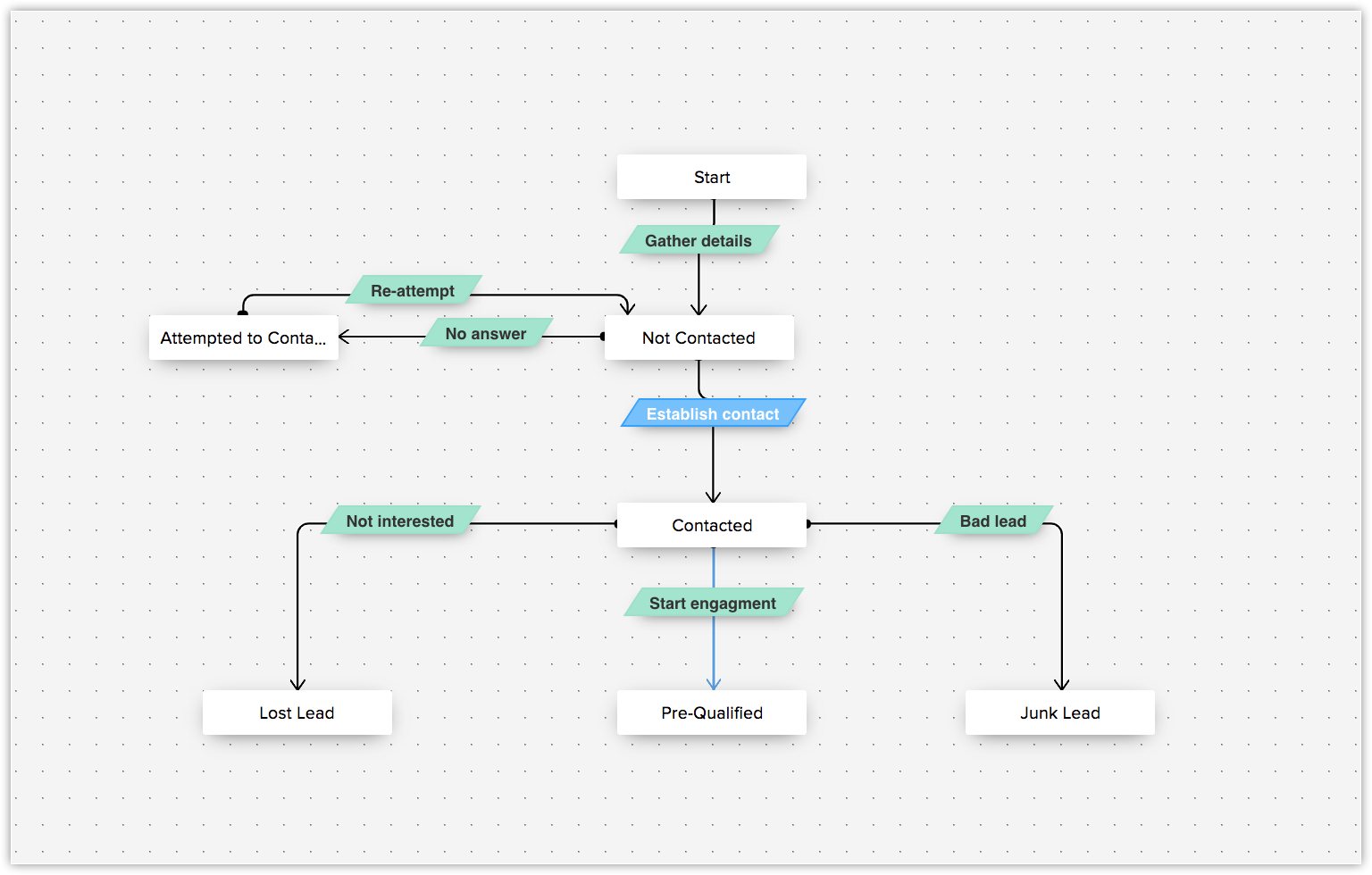
Programações
As programações permitem que você configure ações automatizadas para serem executadas imediatamente ou em um horário especificado. Você também pode optar por executar essas programações diária, semanal ou mensalmente. As programações também permitem a integração e sincronização de dados com aplicativos de terceiros.
Ações
As ações ajudam você a automatizar diversas das atividades envolvidas no processo de vendas. O Zoho CRM permite que você execute cinco diferentes ações. São as seguintes:
- Notificações por e-mail: crie notificações por e-mail para envio a seus leads ou contatos. Quando as notificações por e-mail são associadas com uma regra de fluxo de trabalho, elas serão disparadas automaticamente. Por exemplo, você pode enviar um e-mail de boas-vindas quando um lead for adicionado à sua conta do CRM.
- Tarefas: crie tarefas para usuários em sua conta do CRM. Por exemplo, se você quiser atribuir tarefas a um usuário quando um lead for adicionado à sua conta do CRM, crie a tarefa e a associe com a regra de fluxo de trabalho, de modo que a tarefa seja atribuída automaticamente.
- Atualizações de campos: atualize os campos do CRM com valores adequados. Por exemplo, se você quiser atualizar o campo de Status do lead para Contatado quando uma tarefa for concluída, crie uma ação de atualização de campo e a associe a uma regra de fluxo de trabalho.
- Webhooks: envie notificações web para um aplicativo de terceiros quando ocorrerem determinados eventos na sua conta do CRM.
- Funções personalizadas: permite executar scripts de programação personalizados para atualizar registros no CRM ou em um aplicativo de terceiros.
Regras de escalonamento de caso
Algumas tarefas não podem ser executadas pela pessoa a quem foram atribuídas, por vários motivos. Você pode configurar regras de escalonamento de caso, que repassem a tarefa para o próximo membro na hierarquia organizacional, para garantir que a tarefa seja concluída a tempo.
Regras de pontuação
As regras de pontuação ajudam você a identificar registros em que vale a pena dedicar seu tempo, de modo que você possa se concentrar nos registros que exijam sua atenção. Você também pode determinar ações apropriadas para registros que não estão progredindo no seu pipeline de vendas.